
विषय
इस पोस्ट में, आप गैलेक्सी नोट 20 फैक्ट्री रीसेट करने का सबसे सामान्य तरीका सीखेंगे। यह तरीका सेटिंग्स मेनू के माध्यम से किया जाता है। अपने फ़ोन को रीसेट करने का यह सबसे आसान और सुरक्षित तरीका है क्योंकि आप अपने Google खाते के पासवर्ड और स्क्रीन लॉक को दर्ज किए बिना आगे नहीं बढ़ पाएंगे।
आपके सैमसंग गैलेक्सी नोट 20 को फ़ैक्टरी रीसेट करने के दो तरीके हैं। सबसे सामान्य सेटिंग मेनू में जाकर फ़ैक्टरी डेटा रीसेट को टैप करना है। दूसरी और इतनी सामान्य विधि नहीं है कि डिवाइस को रिकवरी मोड में रिबूट करके ipe वाइप डेटा / फ़ैक्टरी रीसेट / विकल्प का चयन करें। हम अक्सर इस विधि को 'हार्ड रीसेट' के रूप में संदर्भित करते हैं।
दोनों विधियाँ, निश्चित रूप से, आपके फ़ोन को उसकी फ़ैक्टरी डिफ़ॉल्ट सेटिंग्स पर वापस लाएँगी और सभी तृतीय-पक्ष एप्लिकेशन, डेटा और सामग्री को हटा देंगी। इसका मतलब है कि आपको यह सुनिश्चित करना होगा कि आपने वास्तव में अपना फ़ोन रीसेट करने से पहले अपनी महत्वपूर्ण फ़ाइलों का बैकअप बनाया है।
इस पोस्ट में, हम सबसे सामान्य तरीका 'फैक्टरी रीसेट' कर रहे हैं। यह इस अर्थ में भी सबसे सुरक्षित तरीका है कि इस प्रक्रिया का उपयोग करने पर रीसेट के बाद आपके डिवाइस से कोई भी लॉक नहीं होगा। क्यों? चूँकि आप सिक्योरिटी लॉक से बाहर आए बिना और फोन पर उपयोग किए गए Google ID के पासवर्ड को दर्ज किए बिना रीसेट के साथ आगे नहीं बढ़ सकते।
कहने की जरूरत नहीं है, अगर आप फैक्टरी रीसेट कर सकते हैं, तो यह कहे बिना चला जाता है कि आप वास्तव में फोन के मालिक हैं या बहुत कम से कम, फोन का उपयोग करने की अनुमति दी गई है। यही कारण है कि यदि आप केवल अपने फोन के प्रदर्शन में सुधार करना चाहते हैं, तो हम सुझाव देते हैं कि आप इस प्रकार के रीसेट को दूसरे के बजाय करें। कहा जा रहा है, यहां बताया गया है कि यह कैसे किया जाता है:
गैलेक्सी नोट 20 पर फैक्टरी रीसेट करना
फिर से, फ़ैक्टरी रीसेट करने से पहले, अपनी महत्वपूर्ण फ़ाइलों और डेटा का बैकअप बनाने में थोड़ा समय लें, क्योंकि यदि वे हार्ड रीसेट प्रक्रिया के दौरान हटा दिए गए हैं, तो आप उन्हें पुनर्प्राप्त नहीं कर पाएंगे। इसमें आपके चित्र, वीडियो, संगीत, फाइलें, संपर्क, डाउनलोड किए गए ईमेल, पाठ संदेश आदि शामिल हैं। बैकअप के बाद, अपने सैमसंग गैलेक्सी नोट 20 को रीसेट करने के लिए इन चरणों का पालन करें:
नोटिफिकेशन पैनल को नीचे खींचने के लिए स्क्रीन के ऊपर से नीचे स्वाइप करें और सेटिंग्स पर पहुंचने के लिए गियर आइकन पर टैप करें। वैकल्पिक रूप से, आप सेटिंग ड्रॉअर को टैप करने और सेटिंग आइकन पर टैप करने के लिए स्क्रीन के नीचे से स्वाइप करके सेटिंग एक्सेस कर सकते हैं।

सेटिंग मेन्यू के अंदर आने के बाद, सामान्य प्रबंधन खोजने के लिए स्क्रीन के नीचे स्क्रॉल करें, और फिर उस पर टैप करें। अगली स्क्रीन पर, आपके पास विकल्पों का एक गुच्छा होगा जो आपको अपने फोन को प्रबंधित करने की अनुमति देता है।

रीसेट खोजें और टैप करें। यह आपको सभी रीसेट विकल्पों को दिखाएगा जो आप उपयोग कर सकते हैं।
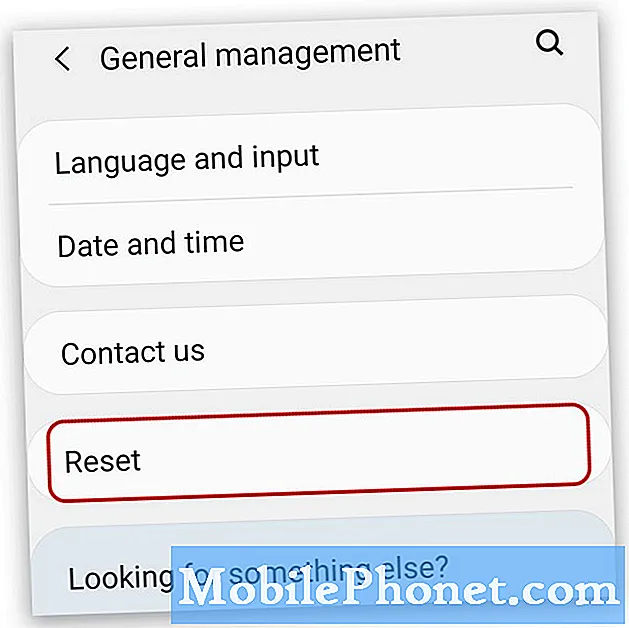
अब फ़ैक्टरी डेटा रीसेट पर टैप करें। यह आपके गैलेक्सी नोट 20 को अपनी फ़ैक्टरी डिफ़ॉल्ट सेटिंग्स पर रीसेट कर देगा, साथ ही साथ सभी डेटा को मिटा देगा।

स्क्रीन के नीचे एक बार फिर से स्क्रॉल करें और रीसेट टैप करें। यदि आप एक स्क्रीन लॉक सेट करते हैं, तो आपको आगे बढ़ने से पहले इसे दर्ज करने के लिए प्रेरित किया जाएगा।
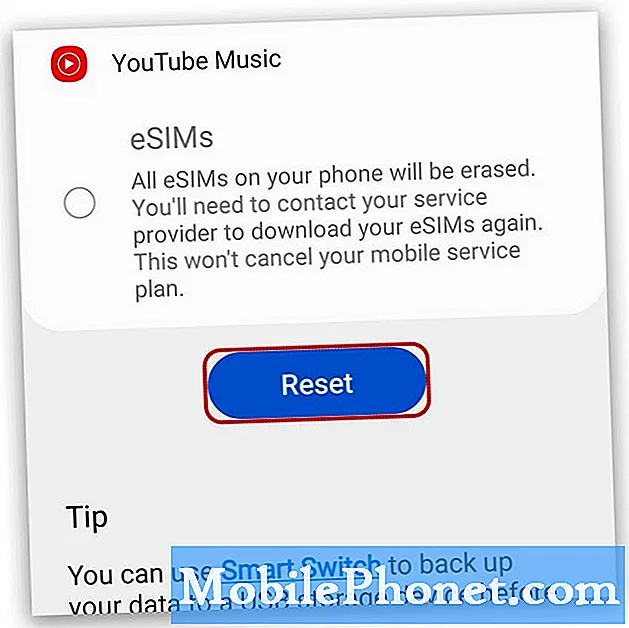
एक बार जब आप लॉक में प्रवेश कर लेते हैं, तो सभी को हटाएं पर टैप करें।
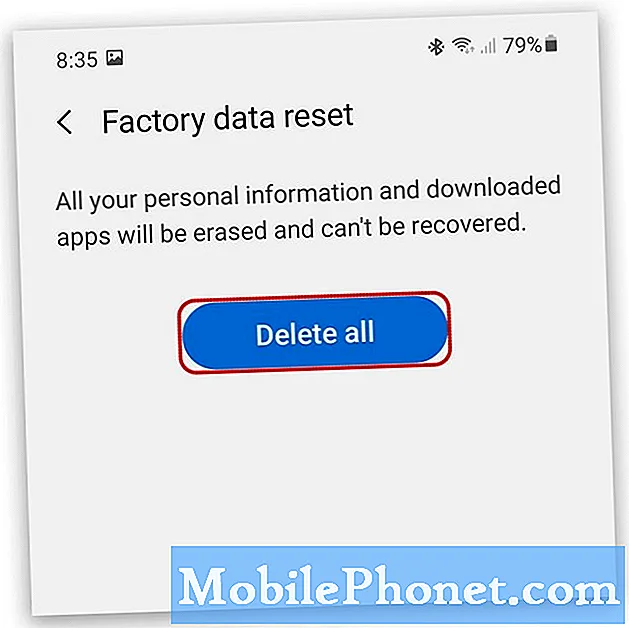
अगली स्क्रीन पर, आपको अपना Google खाता पासवर्ड दर्ज करने के लिए कहा जाएगा। यह आपके द्वारा वर्तमान में अपने सैमसंग गैलेक्सी नोट 20 पर उपयोग किए जाने वाले खाते हैं। एक बार जब आप ऐसा कर लेते हैं, तो ठीक पर टैप करें।
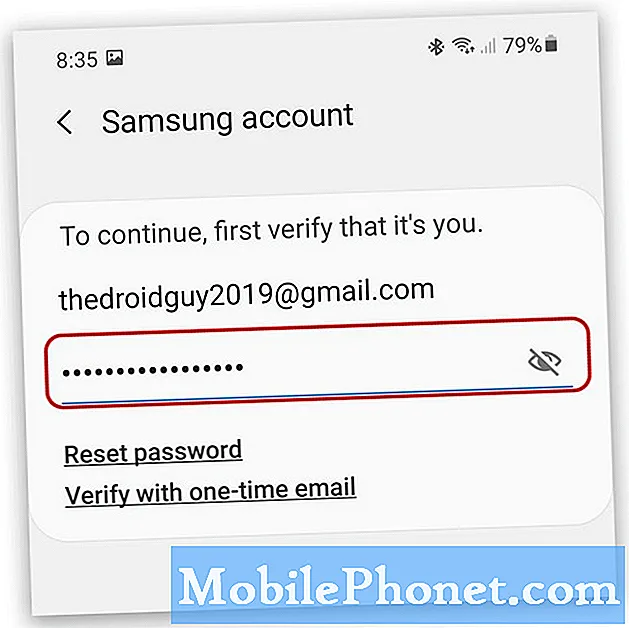
आपका सैमसंग गैलेक्सी नोट 20 अब डेटा / फ़ैक्टरी रीसेट को मिटा देगा। अब आपको क्या करना है जब तक रीसेट समाप्त नहीं हो जाता है।
आपका डिवाइस शुरू होने से पहले एक या दो बार रीबूट हो सकता है और सफलतापूर्वक बूट हो सकता है। रीसेट के बाद, आपको अपना सैमसंग गैलेक्सी नोट 20 फिर से सेट करने के लिए प्रेरित किया जाएगा। बस ऑन-स्क्रीन निर्देशों का पालन करें और आप सेटअप के बाद अपने नव-रीसेट डिवाइस का उपयोग करने में सक्षम होंगे।
और यह कि सैमसंग गैलेक्सी नोट 20 पर फैक्ट्री रीसेट कैसे करें। हमें उम्मीद है कि उनका सरल ट्यूटोरियल आपको एक या दूसरे तरीके से मदद कर सकता है।
कृपया हमारे YouTube चैनल को सब्सक्राइब करके हमारा समर्थन करें। हमें आपके समर्थन की आवश्यकता है ताकि हम भविष्य में सहायक सामग्री बनाना जारी रख सकें।
यह भी पढ़ें:
- गैलेक्सी नोट 20 की समस्या का पता लगाने के लिए फिक्स
- गैलेक्सी नोट 20 एमएमएस नहीं भेजें


